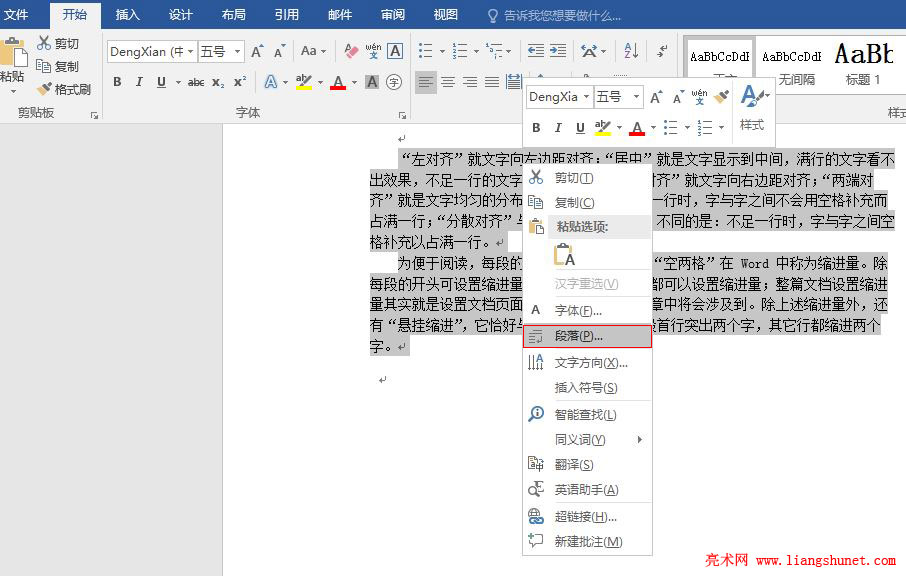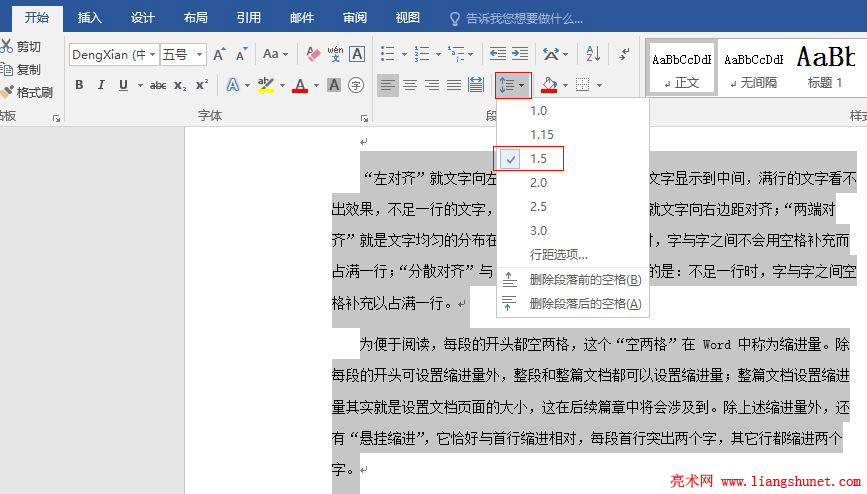办公软件 > word > word2016入门进阶教程 > 正文
办公软件 > word > word2016入门进阶教程 > 正文2.14 Word 2016 行间距与段间距
行与行之间的距离叫行间距,段与段之间的距离叫段间距;一般来说,段间距大于行间距比较美观,也便于阅读。行间距与字号的大小也有密切的关系,字号越大,行间距也相应的要增大,不然看上去不够美观,段间距亦然。
在默认情况下,我们输入的文字行间距自动使用单倍行距,段间距自动使用0行;但可以根据实际需要设置合适的值,以下就是它们的具体设置方法。
一、Word 2016 段间距设置
1、选中要设置的段落(一次可以选择多段),右键选中的段落,弹出菜单,如图1所示:
图1
2、在弹出的菜单中,选择“段落”,打开“段落”窗口,如图2所示:
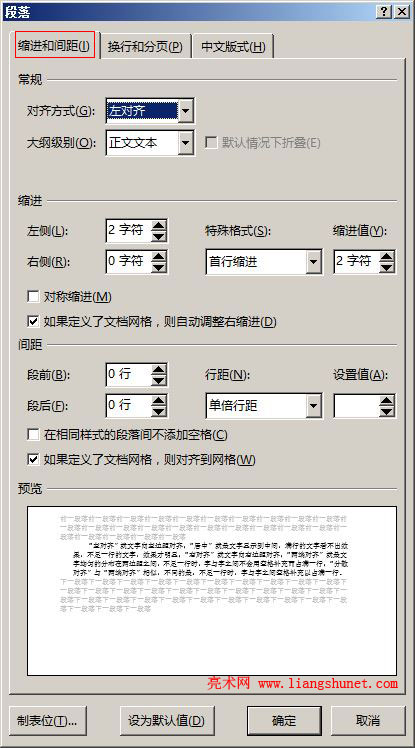
图2
3、确保当前选项卡为“缩进和间距”,窗口的中下位置就是“间距”设置,包括行间距和段间距。段间距分为段前和段后,它们的默认值都是“0 行”;如果想增加,单击指向上的黑色三角,反之单击指下的黑色三角;每单击一次增加“0.5 行”,当然也可以输入 -0.2 到 316.8 之间的值。我们把“段前与段后”都设置为 0.5 行,预览效果如图3所示:
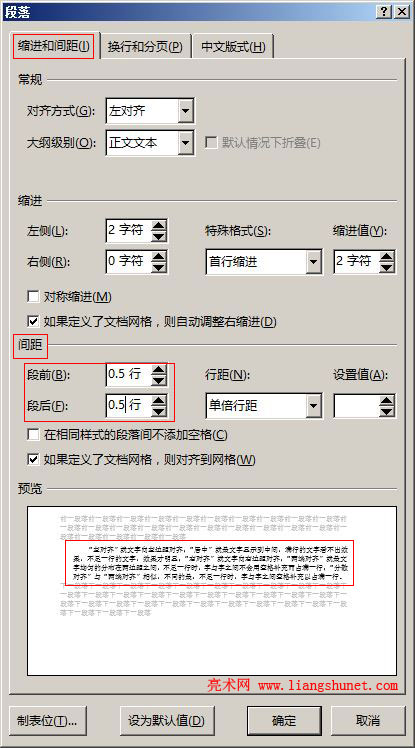
图3
4、单击“确定”后,效果如图4所示:
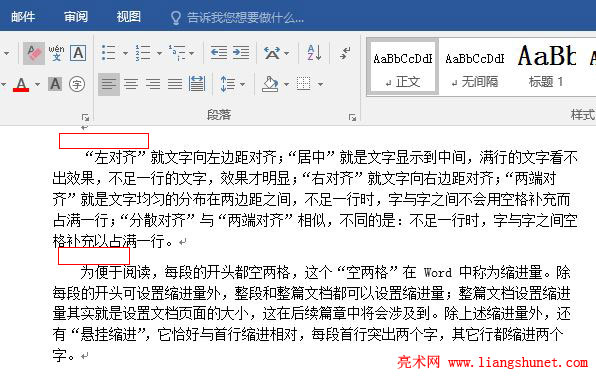
图4
5、与之前相比,段间距明显拉开。
提示:段间距也可以到“布局”选项卡的“段落”区块直接设置。
二、Word 2016 行间距设置
1、右键选中的段落,在弹出的菜单中选择“段落”,打开“段落”窗口(见图2)。
提示:也可以单击“开始”选项卡下的“行与段落间距”图标选择间距,如图5所示:
图5
2、窗口中下位置右边为“行间距”设置,单击“单倍行距”所在的下拉列表框,弹出下拉列表,如图6所示:
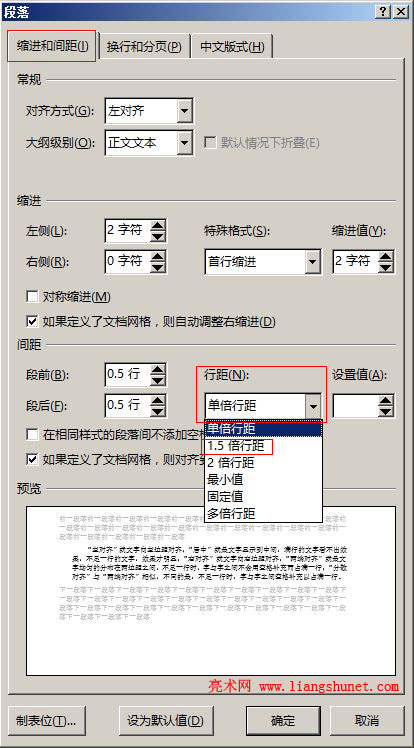
图6
3、“行距”共有六个值供选择,即:单倍行距、1.5倍行距、2倍行距、最小值、固定值和多倍行距;其中“最小值和固定值”默认都是 12 磅,当然这个值可以修改;“多倍行距”默认值为“3倍行距”;我们选择“1.5倍行距”,如图7所示:
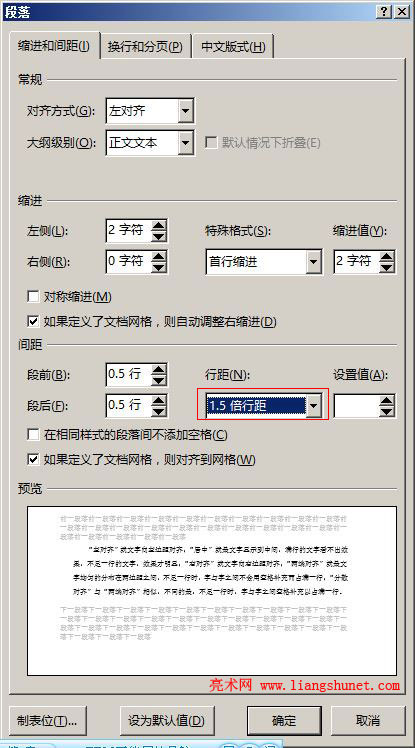
图7
4、单击“确定”后,效果如图8所示:
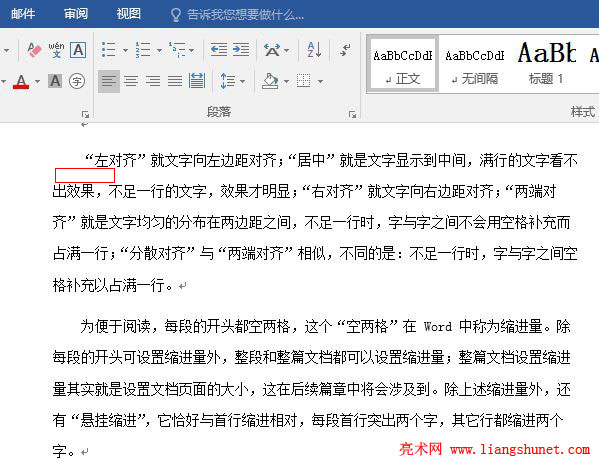
图8
5、还有其它值的效果,可以自己选择预览,以便有个大概的印象,使用时便于选择。